Facebook 마켓플레이스가 작동하지 않는 문제 수정
잡집 / / May 26, 2022

Facebook Marketplace는 중고 또는 새 상품을 사고 팔 수 있는 훌륭한 공간입니다. 이 전자 상거래 플랫폼은 대상 고객에게 제품을 판매하기 위한 중요한 도구로 간주될 수도 있습니다. Facebook 자체가 수백만 명의 사람들을 연결하는 소셜 미디어 애플리케이션이기 때문입니다. Facebook Marketplace에서 판매자는 제품의 세부 정보를 업로드할 수 있습니다. 현지 구매자가 해당 제품에 관심이 있으면 연락할 수 있습니다. 이것은 이 플랫폼을 통해 판매하는 경우 매우 중요한 도구이며 이로 인해 오류가 발생하면 분명히 그 어떤 것도 좌절감을 막을 수 없습니다. 해결하기만 하면 됩니다. 이 기사를 계속 읽고 Facebook Marketplace 문제를 찾을 수 없고 Facebook Marketplace가 작동하지 않는 문제를 해결하세요.
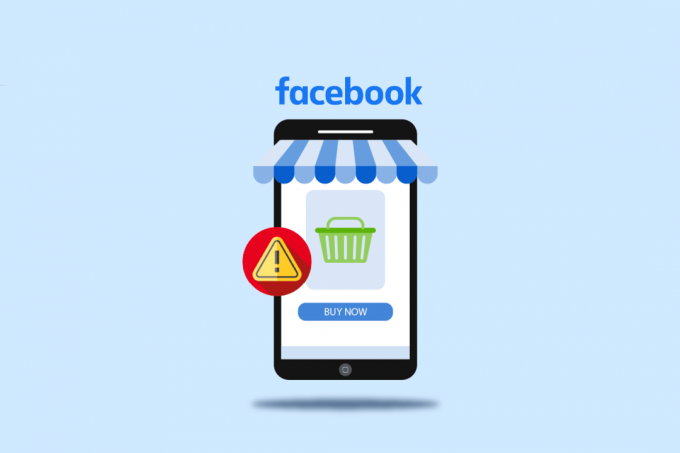
내용물
- Facebook 마켓플레이스가 작동하지 않는 문제를 해결하는 방법
- 기본 문제 해결 단계
- 방법 1: Facebook 재로그인
- 방법 2: Facebook 및 브라우저 캐시 지우기
- 방법 3: 확장 기능 비활성화
- 방법 4: 시크릿 모드 사용
- 방법 5: 다른 브라우저로 전환
- 방법 6: 제거된 Facebook Marketplace 액세스 복원
- 방법 7: Facebook 앱 업데이트
- 방법 8: Facebook 앱 다시 설치
- 방법 9: Facebook 지원에 문의
Facebook 마켓플레이스가 작동하지 않는 문제를 해결하는 방법
다양한 이유로 Facebook 마켓플레이스가 항목을 표시하지 않거나 Facebook 마켓플레이스 오류를 찾을 수 없습니다. 그러한 이유는 다음과 같습니다.
- 인터넷 연결이 불안정합니다.
- Marketplace 계정에 연령, 언어, 지역 또는 국가 제한이 있는 경우.
- 귀하의 Marketplace 계정이 공식 팀에 의해 차단된 경우.
- 기기가 Facebook Marketplace와 호환되지 않는 경우 오류가 발생할 수 있습니다.
- 브라우저에 추가 기능이 있는지 여부.
- 브라우저의 캐시 축적.
- 브라우저에 문제가 있는 경우 계정에 대한 액세스가 제한될 수 있습니다.
- Facebook 마켓플레이스의 커뮤니티 정책을 위반하면 Facebook에서 액세스 권한을 제거합니다.
- 휴대폰에서 오래된 Facebook 애플리케이션 버전을 사용합니다.
메모: 스마트폰은 동일한 설정 옵션이 없고 제조사마다 설정이 다르기 때문에 변경하기 전에 올바른 설정을 확인하십시오.
기본 문제 해결 단계
문제를 해결하려면 다음과 같은 잠재적인 해결 방법을 시도해 보십시오. 아래의 번호가 매겨진 목록은 기본적인 문제 해결 단계입니다. Facebook 마켓플레이스가 작동하지 않는 문제를 해결하는 데 사용할 수 있습니다.
1. 새 Facebook 프로필 만들기: 최근 Facebook에서 계정을 개설한 경우 인증되지 않은 경우 플랫폼에 액세스할 수 없습니다. 이 제한은 이미 플랫폼을 사용하고 있는 사용자의 보안을 보장하고 사기꾼으로부터 보호하기 위해 존재합니다. 이것이 시나리오라면 할 수 있는 일은 마켓플레이스에 액세스할 수 있을 때까지 편히 앉아서 휴식을 취하는 것뿐입니다. 방문하다 새 계정을 만들 페이지를 채우고 가입하기 형태.

2. 생년월일 변경: Facebook은 미성년자에 대한 액세스를 제한하므로 사용자가 Marketplace를 열려면 18세 이상이어야 합니다. Facebook Marketplace는 금융 거래를 수반하기 때문입니다. 그러한 약속은 미성년자가 쉽게 속일 수 있는 사기의 가능성이 있습니다. 따라서 18세 미만인 경우 이 플랫폼에 액세스할 수 없습니다. 그러나 연령이 높으면 아래 단계에 따라 생년월일을 잘못 입력한 경우 변경하십시오.
메모: 미성년자는 이 방법을 권장하지 않습니다.
1. 방문하다 페이스북 페이지 계정 자격 증명으로 로그인합니다.

2. 에 페이스북 홈페이지, 클릭 프로필 이름 왼쪽 창에 표시된 대로.

3. 여기에서 전환 에 대한 탭.

4. 이제 선택 연락처 및 기본 정보. 그런 다음 편집하다상 아래의 생년월일을 수정하려면 기본 정보 부분.

5. 생년월일을 변경하고 공유 옵션을 선택하십시오. 완료되면 클릭 구하다 변경을 완료합니다.

이제 Facebook 마켓플레이스가 작동하지 않는 문제가 해결되었는지 확인하세요.
3. 언어, 지역 또는 국가 제한: Facebook Marketplace 플랫폼은 현재 전 세계 70개국에서 사용할 수 있습니다. 따라서 Marketplace에 액세스하려면 지정된 국가에 있어야 합니다. 그러나 장소에 액세스 제한이 있는 경우 지역을 수정하지 않는 한 열 수 없습니다. 위치 제한과 마찬가지로 플랫폼에도 허용된 언어만 사용해야 하는 언어 제한이 있습니다. Facebook에서 언어 및 지역 설정을 변경하려면 다음 단계를 따르세요.
1. 이동 페이스북 계정에 로그인합니다.
2. 클릭 드롭다운 화살표 아이콘 그리고 선택 설정 및 개인정보 보호.
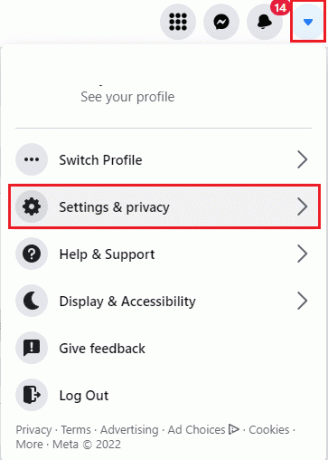
3. 여기에서 선택 언어 옵션.
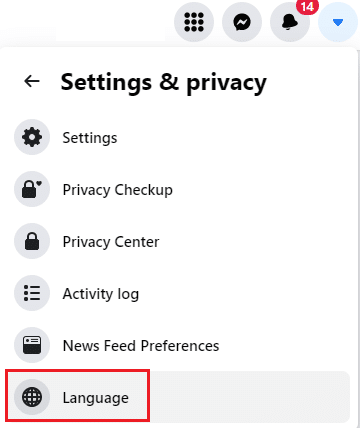
4. 이제 편집 언어 그리고 지역 형식 설정.

4. 인터넷 연결 불량: 이 방법은 간단하고 이상하게 보일 수 있습니다. 그러나 이러한 간단한 문제 해결이 문제를 해결할 수 있음을 믿으십시오. 모든 종류의 기술적인 문제에 대해 가장 먼저 해야 할 일은 인터넷 연결을 확인하는 것입니다. 불안정한 연결은 모든 온라인 활동에 문제를 일으킬 수 있기 때문입니다. 따라서 안정적인 고속 인터넷 연결을 사용하고 있는지 확인하십시오. 그렇지 않은 경우 라우터를 변경하고 문제가 해결되었는지 확인하십시오. 당신은 또한 수 Windows 10에서 네트워크 연결 문제 해결.

5. 장치 호환성 확인: 특정 장치에서 Facebook Marketplace 플랫폼에 액세스하는 데 몇 가지 제한 사항이 있습니다. iOS 사용자인 경우 휴대전화 모델은 iPhone 5 이상 버전이어야 합니다. 또한 iPod에서 Facebook Marketplace에 액세스할 수도 없습니다.
6. 계정 차단: Facebook은 Marketplace 커뮤니티 정책 위반을 용납하지 않습니다. 사용자가 이러한 정책에 반대하는 내용을 게시하면 계정 신뢰도에 영향을 미칩니다. 이를 위해 Facebook은 전체 계정을 차단하여 Marketplace 액세스도 취소합니다. 따라서 그러한 중대한 실수를 하지 않도록 하십시오.
7. 휴대전화 재부팅: 휴대전화를 다시 시작하면 기술적인 문제를 해결하는 데 항상 도움이 됩니다. 이 방법은 전화기를 완전히 재설정하고 장치의 전체 메모리를 정리하므로 눈에 띄는 방법입니다. 따라서 이 단계는 반드시 수행해야 합니다.

또한 읽기:전송되었지만 배달되지 않은 Facebook 메시지 수정
방법 1: Facebook 재로그인
이 방법은 오류를 수정할 수 없는 마켓플레이스를 수정하는 간단한 방법입니다. 여기에서 Facebook 계정을 다시 로그인해야 합니다. 방법은 다음과 같습니다.
1. 귀하의 페이스 북 계정 페이지를 선택하고 쓰러지 다 버튼은 페이지의 오른쪽 상단에 있습니다.

2. 그런 다음 로그 아웃 컨텍스트 메뉴에서 계정에서 로그아웃합니다.

3. 그런 다음 공식 페이스북 페이지 자격 증명으로 다시 로그인합니다.

방법 2: Facebook 및 브라우저 캐시 지우기
Facebook 앱과 웹 브라우저의 캐시를 지우려면 다음 방법을 따르세요.
옵션 I: Facebook 캐시 지우기
Facebook 마켓플레이스를 찾을 수 없으면 애플리케이션에서 캐시를 지워야 합니다. 캐시는 원치 않는 데이터 축적으로, 일정 범위 이상으로 쌓이면 앱이 빠르고 효율적으로 작동하지 못하게 됩니다. 캐시를 지우면 앱이 재설정되고 주변에 숨어 있는 모든 버그가 제거됩니다. 캐시를 지우려면 아래 단계를 따르십시오.
1. 시작 페이스북 휴대전화의 앱.

2. 탭 메뉴 아이콘은 디스플레이 화면의 오른쪽 하단 모서리에 있습니다.

3. 에 메뉴 페이지에서 아래로 스크롤하여 설정 옵션.

4. 에 설정 및 개인정보 보호 페이지, 찾아 탭 브라우저 아래의 권한 부분.

5. 탭 분명한 버튼 브라우저 설정 페이지.
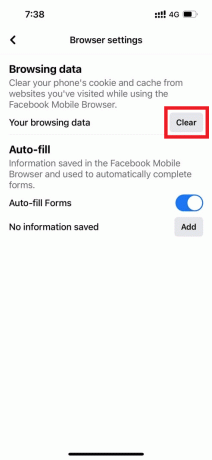
캐시가 지워질 때까지 기다리십시오. 그런 다음 Facebook에 다시 로그인하고 Facebook 마켓플레이스에 항목이 표시되지 않거나 Facebook 마켓플레이스를 찾을 수 없음 문제가 여전히 존재하는지 확인합니다.
옵션 II: 브라우저 캐시 지우기
캐시, 쿠키 및 기록 파일과 같은 검색 데이터의 비정상적인 집계는 불필요한 양의 인터넷 리소스를 사용합니다. 그러면 사용자가 보안 웹 사이트에 연결하려고 할 때 네트워크 연결 속도가 느려집니다. 에 대한 가이드 읽기 Chrome에서 캐시 및 쿠키를 지우는 방법 같은 일을 할 수 있습니다.

또한 읽기:Facebook 메신저 방 및 그룹 제한
방법 3: 확장 기능 비활성화
최근에 Chrome에 새 확장 프로그램을 추가했다면 보안 문제가 발생했을 수 있습니다. 따라서 아래에 언급된 단계에 따라 의심스러운 추가 기능이 있는지 확인하고 제거하십시오.
1. 시작하다 구글 크롬 Windows 검색 창에 입력하여 클릭 열려 있는.

2. 유형 chrome://확장 Chrome 웹 주소 열에서 입력하다.
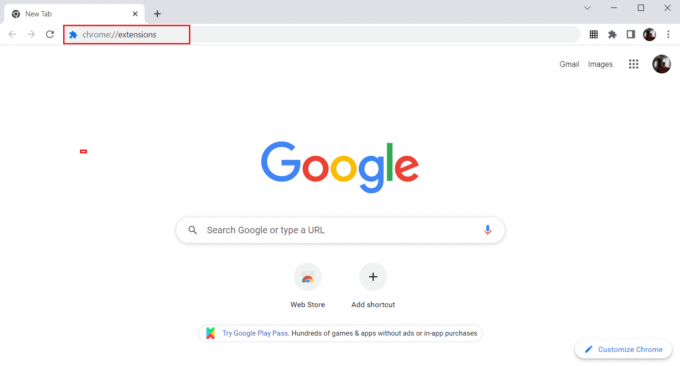
3. 에 확장 페이지에서 제거하다 최근에 추가한 애드온 아래의 옵션입니다.
메모: 여기에서는 Google 문서 오프라인을 예로 보여줍니다.

4. 팝업 프롬프트에서 제거하다 버튼을 눌러 확장 프로그램을 완전히 삭제합니다.
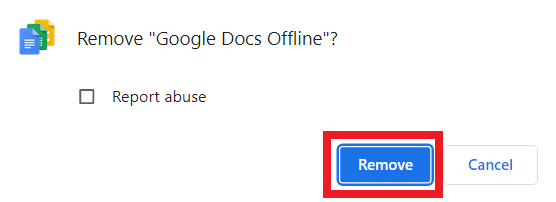
확장 프로그램을 삭제한 후 Facebook Marketplace에 액세스할 수 있는지 확인하세요. 이 방법이 효과가 없으면 다음 해결 방법을 시도하십시오.
방법 4: 시크릿 모드 사용
플러그인과 확장은 당신에게 큰 도움이 되기 때문에 피할 수 없습니다. 간섭을 일으키는 확장 프로그램을 제거하지 않고 작동하지 않는 Facebook 마켓플레이스 문제를 해결하는 또 다른 방법이 있습니다. 이 문제를 해결하려면 시크릿 창을 통해 Facebook 계정에 로그인하세요. 시크릿 모드는 기본적으로 타사 추가 기능을 비활성화하기 때문입니다. 시크릿 모드로 들어가려면 아래에 언급된 단계를 따르십시오.
1. 클릭 점 세 개 아이콘 바탕 화면의 오른쪽 창에서
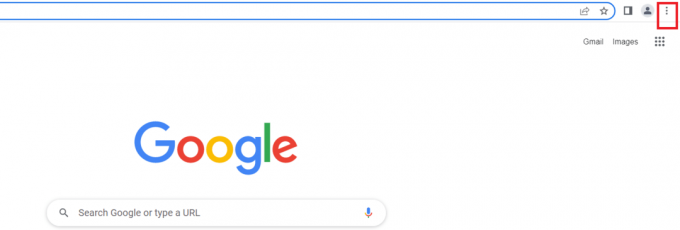
2. 클릭 새 시크릿 창.

3. 로그인 당신의 페이스북 계정에.

로그인한 후 문제가 지속되는지 확인합니다. 그것이 시정되었다면, 당신은 당신의 범인을 잡았습니다. 그래도 문제가 있으면 다음 해결 방법을 시도해 보십시오.
또한 읽기:이메일 주소를 사용하여 Facebook에서 누군가를 찾는 방법
방법 5: 다른 브라우저로 전환
때때로 Facebook Marketplace를 시작하는 데 사용하는 브라우저가 Facebook Marketplace가 작동하지 않는 문제의 원인일 수 있습니다. 이제 이것은 웹 사이트의 특정 기능과 브라우저 간의 호환성 문제 때문일 수 있습니다. 이러한 경우 사용하는 일반 브라우저가 아닌 다른 브라우저를 통해 플랫폼을 시작해야 합니다. 예를 들어 Microsoft Edge를 사용하는 경우 Google Chrome에서 변경을 시도하면 오류를 수정하는 데 사용할 수 없는 마켓플레이스가 수정될 수 있습니다. 아래에 언급된 단계에 따라 다른 브라우저로 전환한 다음 Facebook Marketplace를 찾을 수 없는지 확인하세요.
1. 을 치다 Windows + I 키 동시에 열어 설정.
2. 클릭 앱 환경.
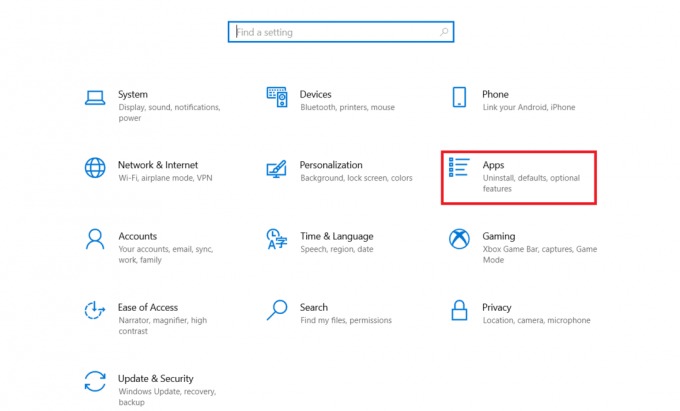
3. 고르다 기본 앱 왼쪽 창에서.

4. 클릭 웹 브라우저.

5. 앱 선택 당신의 취향에 따라.

이제 여전히 Facebook Marketplace를 찾을 수 없는지 확인하십시오.
방법 6: 제거된 Facebook Marketplace 액세스 복원
모든 Facebook Marketplace 사용자는 커뮤니티 정책을 엄격하게 준수해야 합니다. 누군가가 그것을 위반하면 Facebook은 귀하의 액세스 권한을 제거합니다. 그러나 그러한 규칙을 위반하지 않은 경우 아래 단계에 따라 액세스 권한을 다시 얻을 수 있습니다.
1. 로그인 너의 ~에게 페이스북 계정.

2. 에 계정 홈페이지, 아래로 스크롤하여 시장 왼쪽 창의 아이콘입니다.

3. 선택 검토 요청 옵션.
4. 에 관련 세부 정보를 입력하십시오. 요구 형태.
Facebook 팀에서 항소에 대한 응답을 받을 때까지 기다리세요.
또한 귀하의 매일 받은 편지함 지원 종종 공식 팀에서 응답을 받았는지 확인합니다.
이의 제기가 수락되면 문제 없이 Marketplace에 액세스할 수 있습니다.
또한 읽기:iPhone에서 Facebook 데스크톱 버전에 액세스하는 방법
방법 7: Facebook 앱 업데이트
Facebook 애플리케이션이 최신 버전이 아니면 문제가 발생할 수 있습니다. 구버전이 여러 가지 이유로 사용자가 Marketplace에 액세스할 수 없기 때문입니다. 따라서 지금까지 앱을 업데이트하지 않은 경우 아래 단계를 구현하여 앱을 업데이트하십시오.
1. 탭 앱 스토어 휴대전화의 아이콘입니다.

2. 유형 페이스북 에 검색 바에서 응용 프로그램 페이지를 엽니다. 앱 스토어.

3. 그런 다음 업데이트 Facebook 앱 페이지의 버튼입니다.

앱 업데이트 후에도 여전히 Facebook Marketplace를 찾을 수 없는지 확인하세요.
방법 8: Facebook 앱 다시 설치
작동하지 않는 Facebook 마켓플레이스 문제를 해결하는 또 다른 방법은 Facebook 앱을 제거하고 설치하는 것입니다. 방법은 다음과 같습니다.
메모: 이 방법은 설명을 위해 Samsung M12 Android 폰을 사용했습니다.
1. 휴대폰에서 Facebook 아이콘을 길게 누릅니다. 그런 다음 제거 제거하는 옵션입니다.

2. 그런 다음 확인 에 페이스북 확인 팝업창 제거 프로세스를 완료합니다.

3. 제거 후 이동 홈 메뉴 그리고 탭 플레이 스토어 앱을 눌러 Facebook 앱을 다시 설치하세요.

4. 유형 페이스북 에 플레이 스토어 검색 막대를 클릭하고 해당 앱 페이지를 엽니다.

5. 그런 다음 설치 단추.

6. 설치가 완료되면 열려 있는 페이스북 플랫폼을 시작합니다.

실행되면 문제 없이 Marketplace에 액세스할 수 있는지 확인하십시오.
또한 읽기:페이스북을 트위터에 연결하는 방법
방법 9: Facebook 지원에 문의
위에서 발생한 방법 중 어느 것도 해결되지 않으면 공식 Facebook 팀에 도움을 요청해야 합니다. 페이스북 고객센터 온라인 24시간 이용 가능한 공식 지원팀입니다. 따라서 표시된 대로 양식에 문제를 작성하여 이 도움말 페이지를 통해 Facebook 마켓플레이스가 작동하지 않는 문제를 보고할 수 있습니다. 시간이 걸리지만 불만 사항을 검토한 후 문제가 해결되면 팀에서 응답합니다.

추천:
- Windows 10에서 런타임 오류 C++ 수정
- Facebook에서 캐시를 지우는 방법
- Facebook 앱에서 릴을 제거하는 방법
- Facebook Marketplace 알림을 끄는 방법
이 가이드가 유용했고 문제를 해결할 수 있기를 바랍니다. Facebook 마켓플레이스가 작동하지 않음 문제. 다음에 탐구하고 싶은 것을 알려주십시오. 아래의 댓글 섹션을 통해 문의 사항이나 제안 사항을 자유롭게 남겨주세요.


![부팅 디스크가 감지되지 않았거나 디스크에 오류가 발생했습니다. [해결됨]](/f/dc15f4e71d777db7b4bc219be6b773f7.jpg?width=288&height=384)
